Cara mencadangkan profil browser Brave

Panduan lengkap untuk mencadangkan dan memulihkan profil pengguna di browser Brave dengan langkah-langkah yang jelas dan aman.
Apakah Anda mencari alternatif sumber terbuka gratis untuk Quicken atau aplikasi keuangan berpemilik lainnya untuk digunakan di PC Linux Anda? Cobalah GNU Cash. Ini adalah alat pengelolaan uang gratis dan mudah digunakan yang memungkinkan Anda melacak keuangan, pembayaran pinjaman, dan banyak lagi. Berikut cara menginstalnya di Linux.
Aplikasi GNU Cash dapat diinstal di Ubuntu melalui repositori perangkat lunak "Universe". Namun, "Universe" tidak diaktifkan pada semua sistem operasi Ubuntu secara default. Jadi, kami akan menunjukkan cara menyalakannya secara manual.
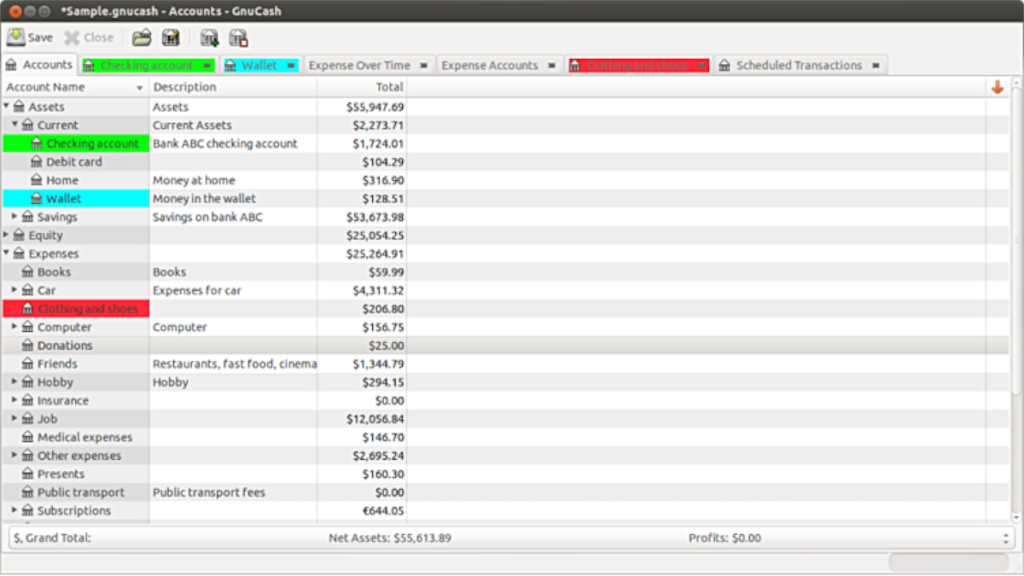 Untuk mengaktifkan repositori perangkat lunak "Universe" di komputer Anda, mulailah dengan meluncurkan jendela terminal. Setelah jendela terminal terbuka di desktop, gunakan perintah add-apt-repository di bawah ini untuk menambahkan repositori perangkat lunak Ubuntu Universe ke PC Anda.
Untuk mengaktifkan repositori perangkat lunak "Universe" di komputer Anda, mulailah dengan meluncurkan jendela terminal. Setelah jendela terminal terbuka di desktop, gunakan perintah add-apt-repository di bawah ini untuk menambahkan repositori perangkat lunak Ubuntu Universe ke PC Anda.
sudo add-apt-repository universe
Setelah menambahkan repositori perangkat lunak "Universe" ke komputer Anda, sekarang saatnya untuk menyegarkan sumber perangkat lunak Ubuntu. Untuk melakukannya, gunakan perintah apt update berikut di bawah ini di jendela terminal.
sudo apt update
Setelah sumber perangkat lunak Anda diperbarui, Ubuntu akan memiliki akses ke repositori perangkat lunak "Universe". Pada titik ini, Anda dapat dengan mudah menginstal aplikasi GNU Cash di Ubuntu menggunakan perintah apt install di bawah ini.
sudo apt install gnucash
Di Debian Linux, menginstal aplikasi GNU Cash melalui repositori perangkat lunak "Utama" dimungkinkan. Saat ini, aplikasi ini didukung pada Debian 11, Debian 10, serta Debian 9, dan Debian Sid. Untuk memulai instalasi, buka jendela terminal pada desktop Debian.
Dengan jendela terminal terbuka, gunakan perintah su untuk masuk ke akun root . Setelah Anda masuk ke akun root, Anda dapat menggunakan perintah apt-get di bawah ini untuk menginstal paket GNU Cash ke komputer Anda.
Catatan: Jika Anda telah mengaktifkan Sudo di PC Debian Anda, jalankan sudo sebelum perintah di bawah ini daripada masuk ke akun root.
apt-get install gnucash
Aplikasi GNU Cash di Debian sudah ketinggalan zaman dibandingkan dengan sistem operasi Linux lainnya. Meskipun hal ini seharusnya tidak memengaruhi kemampuan Anda untuk menggunakan program secara maksimal, Anda akan kehilangan pembaruan fitur.
Jika Anda bukan penggemar menggunakan versi program yang lebih lama di Debian, pertimbangkan untuk mengikuti instruksi instalasi Flatpak atau Snap agar GNU Cash berfungsi, daripada instruksi Debian. Atau, pertimbangkan untuk memperbarui ke Debian 11 karena program di dalamnya lebih baru.
Di Arch Linux, ada dua cara agar GNU Cash berfungsi. Cara pertama (dan paling mudah) untuk melakukannya adalah melalui repositori perangkat lunak "Komunitas". Cara instalasi kedua adalah melalui Arch Linux AUR. Kami akan membahas keduanya dalam tutorial ini.
Untuk menginstal GNU Cash di Arch Linux melalui repo perangkat lunak “Komunitas”, mulailah dengan meluncurkan jendela terminal di desktop. Setelah terminal terbuka, aktifkan repo "Komunitas" di Pacman.conffile Anda . Kemudian, jalankan perintah di bawah ini.
sudo pacman -Syy gnucash
Untuk menginstal aplikasi GNU Cash melalui AUR, Anda harus terlebih dahulu menggunakan perintah Pacman untuk menginstal paket “Git” dan “Base-devel” ke komputer Anda.
sudo pacman -S git base-devel
Setelah menyiapkan kedua paket, Anda harus menginstal helper Trizen AUR. Program ini akan membuat Anda dapat mengunduh dan membuat kode sumber untuk GNU Cash secara otomatis daripada manual.
git clone https://aur.archlinux.org/trizen.git cd trizen makepkg -sri
Dengan pengaturan aplikasi Trizen di PC Arch Linux Anda, Anda dapat mengunduh dan menginstal aplikasi pembantu Trizen AUR terbaru di komputer Anda dengan perintah di bawah ini.
trizen -S gnucash-git gnucash-docs-git
Aplikasi GNU Cash tersedia untuk pengguna Fedora Linux melalui repositori perangkat lunak "Utama". Untuk memulai proses instalasi, buka jendela terminal. Setelah jendela terminal terbuka, gunakan perintah dnf install agar GNU Cash berfungsi.
sudo dnf instal gnucash
Bukan penggemar GNU Cash versi Fedora Linux? Pertimbangkan untuk mengikuti instruksi paket Flatpak atau Snap di bawah ini.
Aplikasi GNU Cash bekerja pada OpenSUSE Tumbleweed, serta 15.2 dan 15.1 melalui repositori perangkat lunak OpenSUSE Oss. Untuk memulai instalasi, pastikan Anda telah mengatur repo OpenSUSE Oss. Kemudian, Anda dapat menginstal aplikasi GNU Cash pada sistem OpenSUSE Anda dengan perintah zypper install di bawah ini.
sudo zypper menginstal gnucash
Ingatlah bahwa beberapa versi OpenSUSE memiliki rilis GNU Cash yang kedaluwarsa. Jika Anda memerlukan fitur yang lebih baru, sebaiknya ikuti petunjuk Snap atau Flatpak di bawah ini.
GNU Cash tersedia sebagai paket Flatpak. Untuk menginstalnya, Anda harus terlebih dahulu mengaktifkan runtime Flatpak di PC Linux Anda dengan mengikuti panduan . Setelah runtime Flatpak diatur, gunakan perintah remote-add di bawah ini untuk menambahkan toko aplikasi Flathub ke PC Anda.
flatpak remote-add --if-not-exists flathub https://flathub.org/repo/flathub.flatpakrepo
Terakhir, instal aplikasi GNU Cash di PC Linux Anda menggunakan perintah install flatpak di bawah ini.
flatpak instal flathub org.gnucash.GnuCash
Ada aplikasi GNU Cash tidak resmi di toko Snap. Untuk mengaturnya, Anda harus mengonfigurasi runtime Snapd. Untuk mengatur runtime Snapd di PC Linux Anda, ikuti panduan ini pada subjek.
Setelah mengatur runtime Snapd, instalasi GNU Cash dapat dimulai. Menggunakan perintah snap install di bawah ini, instal GNU Cash.
sudo snap install gnucash-jz
Panduan lengkap untuk mencadangkan dan memulihkan profil pengguna di browser Brave dengan langkah-langkah yang jelas dan aman.
Pelajari cara menginstal Linux Lite, sistem operasi berbasis Ubuntu yang ringan dengan antarmuka XFCE4.
Jika Anda menggunakan banyak PPA di PC Ubuntu dan baru saja meningkatkan ke Ubuntu 20.04, Anda mungkin memperhatikan bahwa beberapa PPA Anda tidak berfungsi, karena
Baru mengenal Linux dan ingin menambahkan musik Anda ke Rhythmbox tetapi tidak yakin bagaimana melakukannya? Kami dapat membantu! Ikuti panduan ini saat kami membahas cara mengatur
Apakah Anda perlu mengakses PC atau Server Ubuntu jarak jauh dari PC Microsoft Windows Anda? Tidak yakin tentang bagaimana melakukannya? Ikuti bersama dengan panduan ini saat kami tunjukkan kepada Anda
Apakah Anda menggunakan browser web Vivaldi sebagai driver harian Anda di Linux? Apakah Anda mencoba mencari cara untuk mencadangkan pengaturan browser Anda untuk penyimpanan yang aman? Kami
Cara Mengunduh Podcast Dari Terminal Linux Dengan Podfox
Cara Menemukan File Duplikat Dan Membersihkannya Di Linux Dengan FSlint
Apakah Anda membutuhkan klien podcast yang bagus dan elegan untuk desktop Linux Anda? Jika demikian, Anda perlu mencoba CPod. Ini adalah aplikasi kecil yang ramah yang membuat mendengarkan
TuxGuitar adalah alat pembuat musik open-source. Dengan itu, pengguna dapat membuat dan mengedit tabulasi gitar mereka sendiri. Dalam panduan ini, kita akan membahas bagaimana caranya








